

フラッシュメモリ等を接続したときに自動的にプログラムを実行したりすることができます。しかし、例えばセキュリティの観点からなど、そのような設定をしたくない場合や、現在の設定から変更したい場合もあります。そこで今回はVista以降のOSで自動再生の設定を項目ごとに変更・停止あるいはすべてのメディアとデバイスで無効にする方法を紹介します。
まずは「スタートメニュー」を開き、ウインドウ右側の「既定のプログラム」を選択します(もしくは「コントロールパネル」より「プログラム」>「既定のプログラム」を開きます)。
「既定のプログラム」のウインドウが表示されたら「自動再生の設定の変更(C)」を選択します。すると以下のような画面が表示されます。
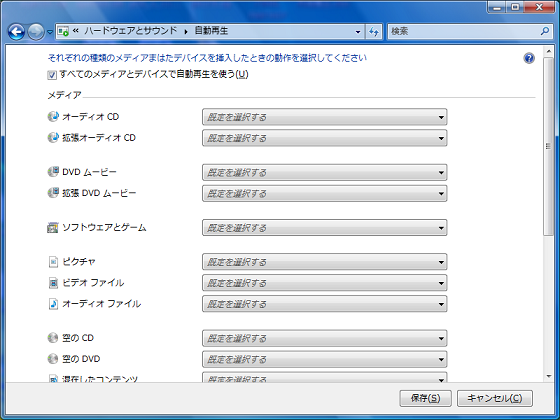
「すべてのメディアとデバイスで自動再生を使う(U)」の横のチェックボックス内のチェックを外したら、ウインドウ下の「保存(S)」を選択します。
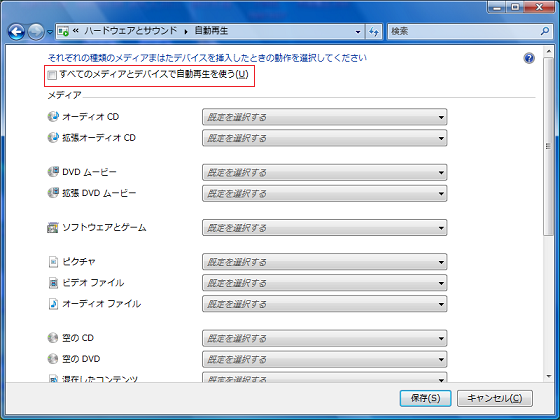
設定が完了したら、ウインドウを閉じて終了です。
まずは「スタートメニュー」を開き、ウインドウ右側の「既定のプログラム」を選択します(もしくは「コントロールパネル」より「プログラム」>「既定のプログラム」を開きます)。
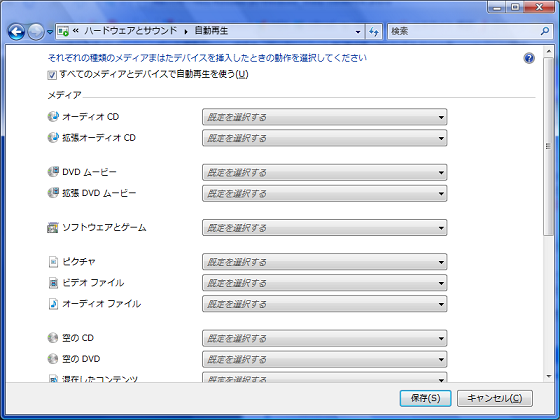
「既定のプログラム」のウインドウが表示されたら設定を変更したい項目を変更し、「保存(S)」を選択して終了です。
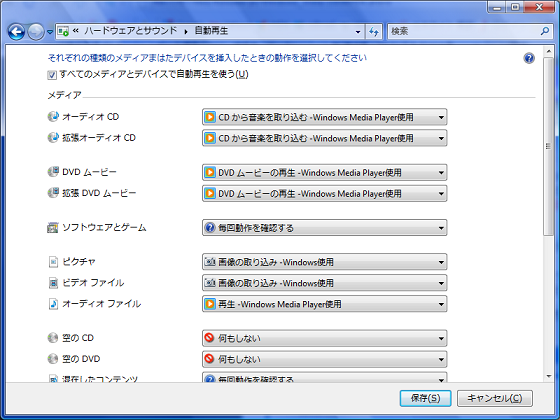
これで次回以降は指定した動作を自動で行います。